Как удалить аккаунт в плей маркете на телефоне
Использование магазина приложений невозможно без активной учетной записи — в случае с Android — в Гугле. Как удалить аккаунт в Плей Маркете, если вы хотите подключить к приложению новую учетку или просто освобождаете смартфон, чтобы передать его в пользование / на ремонт другому человеку? Мы расскажем, что нужно делать. А еще в этой статье приведен “аварийный” способ, которым можно воспользоваться, даже если телефон утерян.
Удаление аккаунта в Плей Маркете
Начнем с того, что удалить свой аккаунт из Плей Маркета нельзя — в приложении нет даже кнопки “Выйти”. Такова особенность работы с сервисами Google в пределах одного устройства: нельзя добавить или убрать свой профиль для какого-то одного приложения. Если вы добавляете новую учетку, она автоматически появляется во всех имеющихся программах Гугл. И удаляется также — сразу отовсюду, путем полного отключения аккаунта на смартфоне.
Как удалить аккаунт в Гугл Плей Маркете путем отключения учетной записи этой системы на устройстве:
- Зайдите в меню смартфона.
- Нажмите на “Настройки” .
- Выберите кнопку “Облако и учетные записи” .
- Нажмите на “Учетные записи” .



- Найдите в списке профиль Google, который нужно удалить и нажмите на его иконку.
- Нажмите на три точки в правом верхнем углу экрана и кликните на “Удалить уч. запись” и еще раз на строку с таким же названием, чтобы подтвердить действие.



Окно раздела обновится и деактивированный профиль перестанет отображаться в списке.
Обратите внимание: чтобы удалить аккаунт Плей Маркета на Андроиде не нужно проходить процедуру подтверждения личности. Это потребуется только в случае, если вы решите создать новый профиль на телефоне.
Важное дополнение
Указанные действия приведут к деавторизации всех служб Google, работающих на смартфоне из-под этого профиля. Если какие-то из них вам нужны, то, возможно, лучше не удалить учетную запись в Play Маркете, а поступить следующим образом:
- Создать еще один аккаунт Google.
- Добавить его на телефон.
- Перейти в Плей Маркет и отметить там новый аккаунт как основной. *
- В прочих сервисах продолжать использовать основным прежний профиль.
* Для этого вызовите меню приложения, нажмите на кнопку «галочка вниз» рядом именем актуального профиля, а затем коснитесь имени дополнительного.
А еще можно сменить пароль от профиля
Это неудобный способ, но он может выручить в ситуации, когда нужно удалить аккаунт Гугл Плей с телефона, к которому у вас нет доступа. Удалить в прямом смысле этого слова мы, конечно же, ничего не сможем, однако предполагаемый злоумышленник не сможет получить доступ к вашим данным.
Что нужно делать:
- С любого устройства заходим на страницу сброса пароля.
- Авторизируемся.

- В специальное поле вводим новый пароль, затем еще раз для подтверждения.
- Жмем на “Изменить пароль”.

- Подтверждаем действие, чтобы удалить данные аккаунта в Google Play.
Что произойдет после этого: ваш аккаунт будет “выброшен” из всех сервисов Google для прохождения авторизации. А чтобы это сделать, потребуется ввести новый пароль.
Если досконально изучить меню приложения Плей Маркет, можно заметить, что пункты выхода из профиля Гугл или его полного удаления отсутствуют. Системная привязка учетных записей идет не к программе, а к гаджету. Способов, как удалить аккаунт в Плей маркете на телефоне Андроид, предостаточно, даже если они не очевидны и не прописаны в инструкции.
Как удалить аккаунт в Play Market
Перед тем как начать процедуру удаления профиля, стоит учесть, что после этого происходит деавторизация во всех связанных Гугл приложениях. Могут пропасть телефонные номера, привязанные к аккаунту. Если подобные последствия не останавливают, остается рассмотреть несколько методов решения вопроса.
Через стандартное меню настроек телефона
Чтобы удалить свою учетную запись в Плей Маркете , необходимо предпринять ряд шагов:
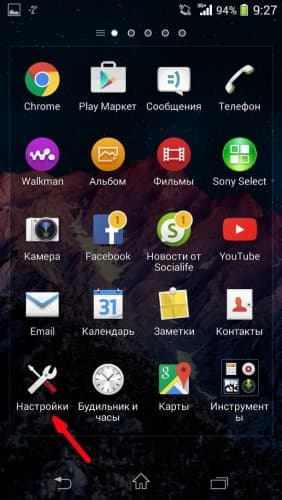



Потребуется подтвердить согласие на выполняемое действие, в появившемся окне необходимо снова выбрать пункт « Удаление ».


Если телефон защищен блокировкой или функцией отпечатка пальца, необходимо дополнительно ввести пароль или воспользоваться сканером.
Посредством настроек Google
Прежде чем начать деактивацию, необходимо учитывать, что удаление одной учетной записи не коснется других имеющихся профилей. Сделать это через Google можно таким способом:

- в верхней части экрана находится панель навигации, в ней выбрать « Данные и персонализация »;

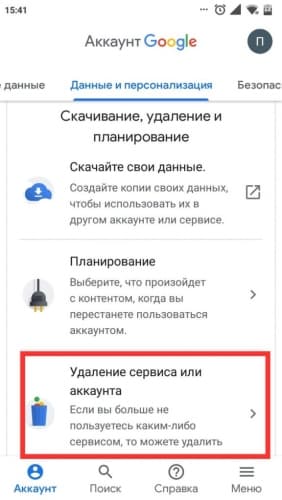
- нажать « Удалить свой аккаунт », когда появится табличка, подтвердить в ней согласие на производимые действия.

Восстановить деактивированную страницу реально только в крайних ситуациях, обратившись в техподдержку на сайте Гугл. После рассмотрения заявки, с учетом всех обстоятельств, они примут решение о возможном возвращении учетной записи.
Путем смены пароля учетной записи
Данный способ считается неудобным в исполнении, но он полностью рабочий и им можно воспользоваться. Если следовать инструкции, процедура не займет много времени:

- система потребует ввести действующий пароль от аккаунта, после чего нажать « Далее »;
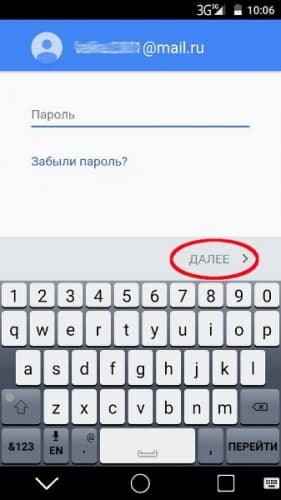
- в финальном этапе остается два раза указать новый защитный код для своего профиля.
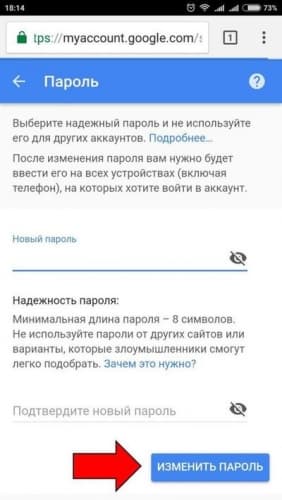
После завершения процедуры автоматически произойдет деавторизация из всех доступных учетных записей на устройстве.
Удаление аккаунта пользователей с правами Root
Часть владельцев девайсов на базе Android обладает правами Root . Привилегия дает человеку доступ ко всем системным файлам на смартфоне. По умолчанию они скрыты.
Удаление профиля с наличием прав выполняется следующим способом:
- сначала необходимо воспользоваться любым файловым менеджером и зайти в папку Data ;
- зажать пальцем пункт accounts.db , пока не появится функциональное меню;
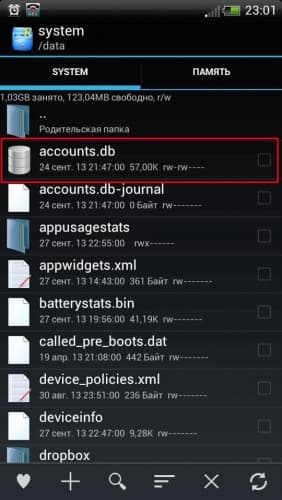
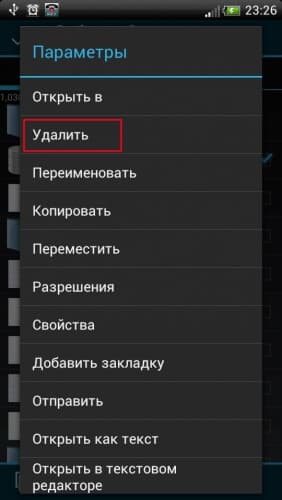
После окончания процесса рекомендуется перезагрузить устройство. Гугл профиль пропадет из перечня учетных записей, и войти под ним станет невозможно.
Полный сброс настроек телефона
Если вышеизложенные методы не помогли решить проблему, остается воспользоваться самым сложным — принудительным сбросом всех параметров на девайсе. Способ отлично подойдет тем, кто не может восстановить свой пароль или вводил некорректные настройки. Разработчики оставили для пользователей право возврата гаджета к заводскому состоянию.
Важно! Стоит помнить, что использование функции Factory Reset , помимо учетной записи Плей Маркета , удаляет все пользовательские данные и файлы
Восстановление становится невозможным, важную информацию стоит перенести на другой гаджет или внешний накопитель.
Для проведения процедуры сброса потребуется:
- отключить телефон;
- попасть в меню System Recovery (на большинстве девайсов это одновременное нажатие кнопок «питание» и «громкость»);
- после открытия системного списка, необходимо с помощью клавиш регулировки звука дойти до wipe data/factory reset ;
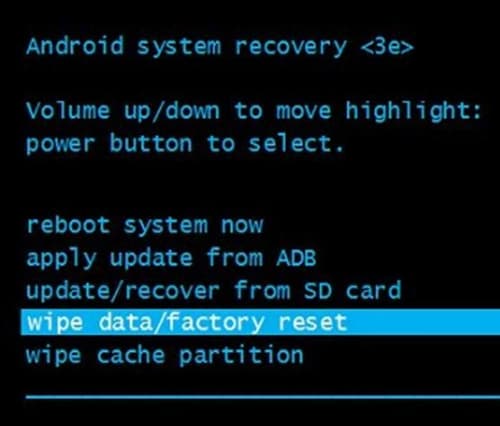
- выбрать данную функцию клавишей « Питание »;
- в выскочившей табличке нажать Yes .
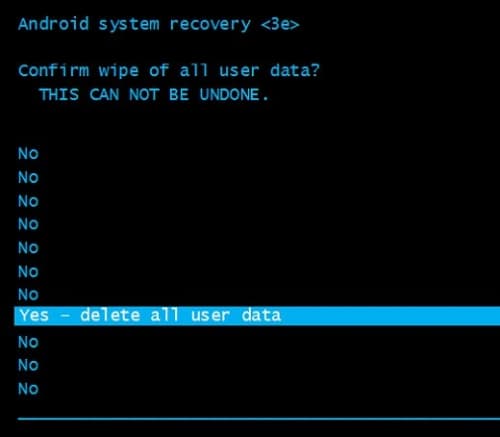
После выполнения последнего пункта телефон сделает перезагрузку, вся информация, включая Гугл аккаунты, будут полностью удалена.
Более простым в исполнении считается Hard Reset . Нужно открыть настройки , кликнуть на пункт « Восстановление и сброс », тапнуть « Сброс настроек ». В появившейся табличке подтвердить выполнение действия.
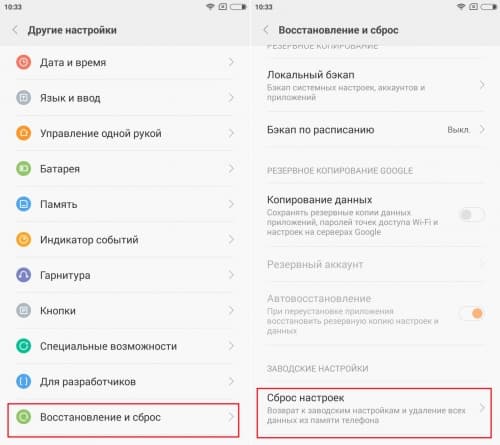
Как убедиться, что аккаунт успешно удален из Плей Маркета
Убедиться в деактивации учетной записи возможно двумя простыми способами:
- Открыть программу Гугл Плей . Профиль был удален, если при входе Google предложит заново войти с помощью логина и пароля. Значит, предыдущий уже не существует.

- Зайти в настройки девайса и открыть пункт « Аккаунты ». Если в списке всех имеющихся страниц нет Google , удаление прошло успешно.
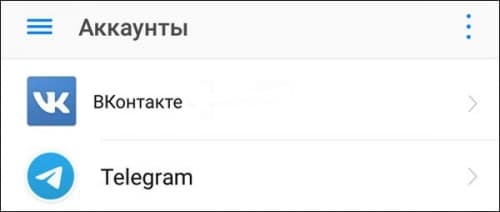
Заключение
Деактивировать свой аккаунт в Гугл Плей в 90% случаев помогают простые методы, нет необходимости прибегать к чрезвычайным мерам сброса параметров. За пользователем сохраняется право в любой момент сделать новую учетную запись взамен деактивированной. Среди рассмотренных методов удаления аккаунта к полному сбросу настроек следует прибегать в последнюю очередь.

Жизнь современного человека трудно представить без гаджетов, позволяющих пользоваться социальными сетями и всевозможными мессенджерами. Это значительно облегчает реализацию многих задач. Например, имея аккаунт в Play Market, каждый пользователь может скачивать музыку, увлекательные игры, интересные и полезные программы и приложения. И все это в неограниченном доступе! Однако могут возникнуть ситуации, побуждающие удалить учетную запись. Столкнувшись с такой необходимостью, многие пользователи оказываются в затруднительном положении, поскольку не знают, как правильно это сделать. На самом деле это довольно легкая процедура, которую можно выполнить всего за несколько шагов.
Причины
Существует ряд ситуаций, из-за которых приходится удалять учетную запись. Условно их можно разделить на два типа:
- продажа телефона постороннему человеку. Разумеется, когда телефон переходит в пользование к другим лицам, всю личную информацию с гаджета нужно удалять. Это самая необходимая мера безопасности. Важно следить за тем, чтобы персональные данные никогда не становились доступны третьим лицам;
- намерение изменить настройки в гугл Плей Маркете;
- намерение изменить настройки всего телефона (например, когда осуществляется сброс настроек);
- использование приложений, игр и программ уже неактуально (или не поддерживает телефон).
- использование корпоративного телефона. К такому гаджету имеет доступ сразу несколько человек. Соответственно, создавать учетные записи с личной информацией не совсем уместно;
- замена корпоративного телефона. В таком случае тоже появляется необходимость удалить старые данные с мобильного устройства, чтобы обезопасить себя от утечки личной информации.
Через телефон
Многие пользователи считают, что удалить учетную запись в Google Play сложно. Связано это с тем, что в самом приложении нет функции, позволяющей выполнить эту операцию. Однако эта процедура на самом деле простая. Нужно лишь помнить, что все данные привязываются к устройству, значит, деактивацию можно осуществить другим путем.
ВАЖНО! При удалении аккаунта с телефона пользователь будет деавторизован сразу во всех приложениях сервиса Google (YouTube, Play Игры, Gmail и др.).Удалить аккаунт в Плей Маркете можно несколькими способами, которые подробно описаны ниже.
Способ №1. В меню «Настройки»
Важно помнить, что Play Market поддерживается на мобильных устройствах с операционной системой Android. Чтобы удалить учетную запись с телефона на андроиде, нужно последовательно выполнить следующие действия:
1) зайти в меню «Настройки»;
2) открыть раздел «Аккаунты Google»;
3) кликнуть в правом углу экрана на три точки;
4) выбрать строку «Удалить аккаунт»;

Способ №2. Смена пароля
Этот способ менее удобный, но все же действующий. Для этого нужно:
1) зайти в «Настройки»;
2) открыть раздел «Google Аккаунты» (на некоторых телефонах на платформе андроид после входа в «Настройки» нужно кликнуть на раздел «Аккаунты», а уже потом в предложенном списке найти и открыть раздел «Google»;
3) выбрать строку «Безопасность и вход» (или «Аккаунт Google»);
4) кликнуть на поле с паролем;

5) указать текущий пароль;
6) ввести новый пароль дважды (для подтверждения новых сведений);
7) нажать «Изменить пароль».
Эта процедура позволит удалить аккаунт Google (в том числе и в Play Market) на смартфоне.
Способ №3. Сброс настроек
Один из самых быстрых способов удаления учетной записи в Плей Маркете. Для этого потребуется:
- открыть «Настройки»;
- затем кликнуть на «Общие настройки»;
- найти строку «Восстановление и сброс»;
- выбрать «Сброс настроек».

ВНИМАНИЕ! Данный способ желательно использовать в крайнем случае. Связано это с тем, что при сбросе настроек с памяти телефона удаляются все данные, не только аккаунты Google. Чтобы их восстановить, понадобится время. Более того, некоторые сведения восстанавливаются крайне затруднительно. В связи с этим по мере возможности лучше воспользоваться другими способами.
Способ №4. С помощью прав Root
Если у пользователя имеются права Root, предоставляющие полный доступ к телефону (в том числе и к системным папкам с файлами), то для удаления аккаунта можно выполнить следующие действия:
- с помощью файлового менеджера открыть папку «Data»;
- кликнуть на подкаталог system;
- найти файл accounts.db и задержать на нем палец, чтобы открылось функциональное меню;
- в появившемся меню выбрать пункт «Удалить»;
- перезагрузить смартфон.
После этого все аккаунты Google удалятся.
Через ПК
Удалить аккаунт в Play Market можно и через компьютер. Этот способ может пригодиться, например, при утере телефона. Для удаления потребуется:
1) войти с помощью логина и пароля в свою учетную запись Google;
2) в меню слева выбрать пункт «Безопасность»;
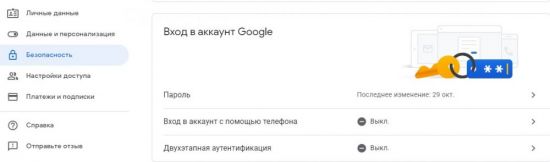
4) затем нужно ввести текущий пароль и нажать «Далее»;
5) на новой странице понадобится повторно указать новый пароль и нажать на кнопку «Сменить пароль».
Последствия
После того как пользователь удалит аккаунт в Play Market, возникнут следующие последствия:
Если удаление аккаунта – это крайняя необходимость, то переживать особо не стоит. При желании всегда можно создать новую учетную запись, чтобы пользоваться всеми функциональными возможностями Google, в том числе и Google Play Market.

Для авторизации в Плей Маркете используется основная учетная запись Google. Перед тем, как удалить аккаунт в Плей Маркете на телефоне Андроид, придется полностью удалять со смартфона профиль Гугла. Делается это для всех смартфонов (от Самсунга до Ксиоми и даже на Хоноре) одинаково.
Удаление Гугл-аккаунта
Вопрос решается следующе:
Для пользователей с правами суперпользователя (Root)
Люди, стремящиеся владеть и управлять своим смартфоном в полную силу прибегают к получению прав суперпользователя. Получив Root-права пользователь обретет доступ абсолютно ко всем файлам и папкам. Но сейчас важна именно возможность выбирать и оперировать системными файлами и папками.
Для стирания аккаунта необходимо:
- Использовать файловый менеджер, который работает в режиме суперпользователя.
- Перейти в директорию android/data/system/.
- Найти файл accounts.db, и при помощи контекстного меню удалить его.
- Перезагрузить устройство.
После этого данные об аккаунте будут удалены со смартфона (выходить из него уже не нужно), и будет необходимо логиниться в новый Гугл-аккаунт.
Как правильно удалить аккаунт в Play Market, чтобы не потерять данные
При удалении учетной записи Google Play Market с девайса сотрутся многие данные. Для их возврата придется заново входить в этот же аккаунт и дожидаться полной синхронизации всех файлов. Чтобы не терять данные, необходимо предварительно сделать бэкап (резервную копию) всего необходимого.
Нужно учесть те данные, которые теряются вместе с учетной записью:

- Письма Гугл-почты и имя пользователя;
- Данные Календаря;
- Настройки и история браузера Chrome;
- Доступ к аккаунту YouTube и управлению загруженным видео;
- Приложения самого Play Market.
Для резервного копирования нужно выполнить действия:
Теперь, когда все важные файлы и папки сохранены, можно приступать к удалению аккаунта любым из доступных способов. Потом с легкостью зайти в аккаунт и восстановить сохраненные данные.
Как удалить аккаунт в Плей Маркете на Андроид если забыл пароль
Если не получается удалить аккаунт любыми вышеперечисленными способами, то существует еще один. Он наиболее надежный, так как зачищает данные не только по аккаунту Плей Маркета, а вообще все в памяти смартфона или планшета.
Этот способ заключается в полном сбросе настроек телефона на Андроиде. Из-за полного уничтожения данных этот вариант стоит использовать только в крайних случаях, например, если забыл пароль. И вместе с этим заблаговременно сделать резервную копию всего, что нужно оставить, и сохранить данные на стороннем носителе или устройстве.
Для осуществления сброса нужно:
Больше ничего нажимать не нужно. Телефон перезагрузится и будет сброшен к заводскому состоянию. Остается только подключиться к беспроводной сети, зайти в другой Гугл-аккаунт и произвести оставшуюся настройку смартфона.

Пользователям смартфонов на Андроид после захода в Play Market будет предложено привязать устройство к аккаунту Google. Лишь выполнив это или зарегистрировав новую учетную запись, можно будет полноценно использовать Магазин приложений. В настройках гаджета есть возможность синхронизировать смартфон с разнообразными сервисами. Среди них Google музыка, Календарь, электронная почта Gmail и т. д.
Это достаточно удобно, так как можно запустить любое из этих приложений и сразу начинать его использовать, не вводя каждый раз логин и пароль. Но здесь есть и минусы. Так, в случае, когда необходимо зайти в другой аккаунт Gmail, достаточно привязать его к уже существующему. В Play Market сделать подобное не получится, так как в смартфоне запоминается первая учетная запись, введенная при регистрации. Использовать другой аккаунт можно только полностью удалив первую учетку с устройства.
Учетная запись Google интегрирована с остальными сервисами компании (YouTube, Gmail и т. д.). Поэтому если удалить аккаунт, то можно потерять важные сведения, причем, восстанавливать их будет довольно трудно.
К чему приведет удаление учетной записи в Google Play
- Пользователь потеряет доступ к таким сервисам, как YouTube, Google диск и др.
- В YouTube не получится просматривать свои подписки и приобретенный ведиоконтент.
- Пользователь не сможет больше восстановить свой логин на Gmail, даже при создании новой учетной записи.
- Будет удалена информация из браузера Google Chrome.
- Пользователю перестанут быть доступны его покупки в Магазине приложений.
Если все это не пугает, следует рассмотреть подробнее, как удалить аккаунт в Плей Маркете. Для того, чтобы достичь этой цели, следует выполнить несколько последовательных шагов.
Удаление аккаунта в Плей Маркете
Начнем с того, что удалить свой аккаунт из Плей Маркета нельзя — в приложении нет даже кнопки “Выйти”. Такова особенность работы с сервисами Google в пределах одного устройства: нельзя добавить или убрать свой профиль для какого-то одного приложения. Если вы добавляете новую учетку, она автоматически появляется во всех имеющихся программах Гугл. И удаляется также — сразу отовсюду, путем полного отключения аккаунта на смартфоне.
Как удалить аккаунт в Гугл Плей Маркете путем отключения учетной записи этой системы на устройстве:
- Зайдите в меню смартфона.
- Нажмите на “Настройки”.
- Выберите кнопку “Облако и учетные записи”.
- Нажмите на “Учетные записи”.



- Найдите в списке профиль Google, который нужно удалить и нажмите на его иконку.
- Нажмите на три точки в правом верхнем углу экрана и кликните на “Удалить уч. запись” и еще раз на строку с таким же названием, чтобы подтвердить действие.



Окно раздела обновится и деактивированный профиль перестанет отображаться в списке.
Обратите внимание: чтобы удалить аккаунт Плей Маркета на Андроиде не нужно проходить процедуру подтверждения личности. Это потребуется только в случае, если вы решите создать новый профиль на телефоне.
Важное дополнение
Указанные действия приведут к деавторизации всех служб Google, работающих на смартфоне из-под этого профиля. Если какие-то из них вам нужны, то, возможно, лучше не удалить учетную запись в Play Маркете, а поступить следующим образом:
- Создать еще один аккаунт Google.
- Добавить его на телефон.
- Перейти в Плей Маркет и отметить там новый аккаунт как основной.*
- В прочих сервисах продолжать использовать основным прежний профиль.
Читайте также:


